Advertisemen
Berikut ini adalah tutorial bagaimana cara menginstall aplikasi game yaitu Unity 3D pada windows 10. Sebelum menginstall anda harus mendownload dulu master unity di situs resmi unity https://unity3d.com/get-unity/download/archive
Proses download
1. Download archive unity di halaman web unity https://unity3d.com/get-unity/download/archive silahkan pilih versi unity yang diinginkan.
2. Proses downloading archive menggunakan IDM
Proses instalasi
1. Double klik pada file master unity yang telah didownload sebelumnya untuk menjalankan setup, tunggu loading selesai hingga muncul tampilan setup unity.
2. Pada halaman “Welocme to the unity setup” pilih next untuk memulai proses instalas3. Selanjutnya muncul halaman licence agreement, pilih tombol I Agree
4. Jika anda menekan tombol I Agree maka akan dilanjutkan ke proses selanjutnya yaitu halaman choose component, tekan tombol next.
6. Tunggu hingga proses selesai, jika prosses installasi selesai tekan tombol next.
7. Selesai, tekan finish. Jika anda mencentang option Run Unity Maka setelah anda menekan tombol finish maja otomatis aplikasi unity akan dijalankan.
8. Untuk melakukan aktivasi anda harus online dan login terlebih dahulu, jika anda belum memiliki akun anda bisa mendaftar dengan menekan “create one”. Jika sudah memiliki akun sign in menggunaka Email dan Password lalu klik Sign In.
9. Jika berhasil login anda akan masuk halaman licence, pilih saja Unity Personal Edition untuk menggunakan Unity secara free/gratisss
10. Saat anda menekan tombol next pada halaman licence, maka muncul pop up license Agreement, pilih I Agree untuk melanjutkan.
11. Selanjutnya adalah halaman unity survey, disini anda diminta untuk mengisi form survey. Klik next.12. Tunggu sebentar, proses Aktivasi.
13. Sampai disini proses aktivasi selesai, Start using unity.
Halaman awal aplikasi unity3D 5.2
Advertisemen










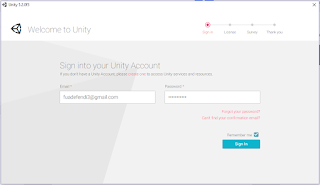






No comments:
Post a Comment